將不同尺寸的原稿一起影印 (不同尺寸原稿)
 | 您可以將不同尺寸的原稿放入送稿機,一起進行掃描。如此就不必重新選擇紙張及放置原稿。 |
 |
請勿將寬度或紙張類型不同的原稿放在一起,因為這樣可能導致原稿損壞或卡紙。 您無法同時合併以下所有模式。 <不同尺寸原稿> <移位> <選擇紙張>:<自動> |
1
將原稿放入送稿機。放置原稿
放置寬度相同的原稿時,請將原稿的上下邊緣對齊送稿機的邊緣,如下圖所示。放置寬度不同的原稿時,請將所有原稿的上方邊緣對齊送稿機的後側邊緣。
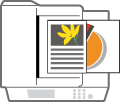 | 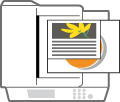 | ||
如果原稿的寬度相同 | 如果原稿的寬度不同 |
2
按下 <影印>。<首頁> 畫面
3
按下影印基本功能畫面上的 <選項>。影印基本功能畫面
4
按 <不同尺寸原稿>。
5
選擇 <相同寬度> 或 <不同寬度>,然後按下 <確定>。
如果您放置的原稿寬度相同,請選擇 <相同寬度>,如果您放置的原稿寬度不同,請選擇 <不同寬度>。
6
按 <關閉>。
7
按下  (啟動)。
(啟動)。
 (啟動)。
(啟動)。影印開始。
